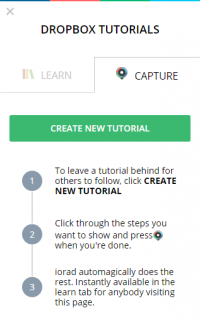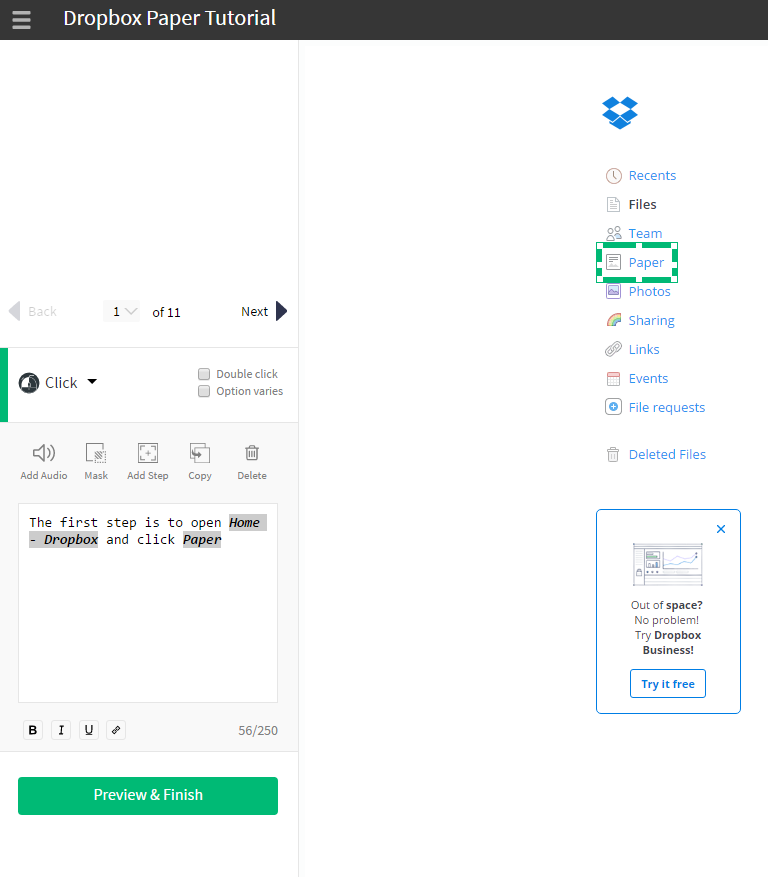Как написать руководство пользователя программы или сайта — инструкции, советы, помощь, программное обеспечение
Журавлев Денис
Что такое руководство пользователя и для чего его создавать
Ежедневно создаются новые продукты, программы, сервисы и часто пользователям приходится несладко при освоении какой-нибудь сложной программы, поэтому каждому новому продукту желательно собственное руководство. Для чего?

Большинство людей не хочет разбираться с чем-то незнакомым без персонального, всегда доступного и понятного помощника. А именно им и является хорошее руководство пользователя.
Общие советы по созданию пользовательской документации
Перед тем как приступить к созданию руководства, нужно определиться с некоторыми важными моментами. Например, определить, для кого вы его пишете? Кто его будет читать — рядовые пользователи, для которых важны базовые функции продукта, или люди, которым нужны особые, нечасто используемые функции программы/сервиса.
После этого важно подумать о том:
- Где пользователь будет к нему обращаться: дома, на работе, в машине?
- Как часто он будет его просматривать?
- Насколько объективно сложен для понимания продукт?
Из этого можно сделать вывод, насколько интенсивно пользователь будет работать с документацией, а значит уже можно выбрать между сжатым «справочником» или объемным «путеводителем» Также важно, чтобы руководство писал профессионал, знающий продукт. Так что по возможности делегируйте написание техническому специалисту или аналитику, у которого есть полное представление о всех тонкостях продукта.
Определившись со всеми представленными пунктами, станет понятнее, какой нужно использовать стиль изложения, какого объема написать текст. Но помните, что излишне стилистически окрашенные слова мешают пользователю добраться до сути. Так что лучшим вариантом в большинстве случаев будет нейтрально-формальный стиль. Пишите так, чтобы пользователь вас понял. Постарайтесь по возможности избегать технических терминов, но проанализируйте — не сделает ли полное отсутствие терминов ваше руководство бесполезным?
Структура руководства пользователя
После того как вы ответили на предыдущие вопросы, создайте структуру руководства. У любого хорошего «путеводителя» хорошая и логичная структура. Начните с оглавления. Информативное содержание поможет читателю легко ориентироваться в документе.
В первом разделе желательно рассказать общую информацию о программе:
- Для чего создан продукт.
- Какие задачи он решает.
- Какие основные выгоды от использования для клиента.
В следующем разделе можно указать основные элементы пользовательского интерфейса. Пользователю будет трудно разобраться в софте, если он не поймёт для чего служат различные элементы интерфейса, или он не разберётся в основных режимах работы ПО. Опишите понятным языком предназначение экранов и окон.
Создайте раздел, где расскажете о наиболее эффективных способах применения продукта для решения типовых задач. Какие цели стоят перед клиентом, и как ваша программа/сервис помогает достичь их. Укажите информацию о том, как быстро и продуктивно пользоваться программой.
Ни одно руководство не обойдется без таких разделов как: «Частые вопросы» и «Устранение типовых проблем» В них разбираются вопросы и проблемы, с которыми часто сталкиваются пользователи. Для заполнения данного раздела вам скорее всего понадобятся уже готовые отзывы клиентов. Если у вас абсолютно новый продукт, вы можете предугадать проблемы ваших клиентов либо на первое время не включать данный пункт в ваше руководство.
Иногда технические писатели забывают о важном моменте в руководстве пользователя — контактная информация. Этот раздел поможет пользователям связаться с вами, даже если у них нет никаких вопросов и руководство полностью закрывает все их потребности. Клиент может дать совет, поделиться опытом или предложить выгодное вам сотрудничество.
Инструменты для быстрого создания руководства пользователя
Но как создать руководство пользователя, если пишешь его впервые? Или что делать, если руководство пользователя нужно постоянно обновлять и дорабатывать? Или нужны особые функции, которых нет в традиционных текстовых редакторах, например, в MS Word.
Одним из популярных инструментов для создания качественного руководства является программа Dr. Explain (https://www.drexplain.ru), в которой уже есть готовые шаблоны руководств пользователя с готовой структурой разделов и в которой удобно обновлять документацию, как бы часто эти обновления не происходили.
Видео-обзор основных возможностей программы Dr.Explain
Удобной особенностью инструмента является возможность экспортировать один и тот же документ в форматы: HTML, CHM, PDF. Простой и понятный интерфейс сам подскажет, как быстро просмотреть документ в различных форматах и настроить его под вывод в эти форматы.
Любой проект в Dr.Explain вы можете создать с нуля или импортировать уже существующую документацию, например из формата MS Word, HTML или CHM-файла, и буквально за несколько минут создать из нее онлайн-помощь, файл справки в формате CHM, или документ в формате PDF.

При создании руководства важно опираться на заранее составленный план. Дерево проекта в Dr.Explain поможет структурировать документ по вашему усмотрению. Вы можете добавлять, удалять перемещать разделы и переименовывать их. Для каждого раздела вы можете определить, в какой формат он будет экспортироваться. Также в работе удобно использовать статусы готовности разделов.

У программы свой собственный редактор, оптимизированный под работу со сложной документацией. Основные функции редактора вынесены в компактный тулбар. Это — управление стилем текста, форматирование абзацев, вставка ссылок, изображений, видео, таблиц и списков, а также вставка специальных объектов. Dr. Explain экономит время и силы своих пользователей. Разработчики документации часто сталкиваются с проблемой многократного использования одного и того же фрагмента текста и прибегают к очевидным решениям — «Ctrl+c», Ctrl+v». Dr.Explain предлагает решение по повторному использованию контента — текстовые переменные. Это решение экономит время, когда нужно много раз использовать один и тот же текст, особенно, который может периодически изменяться — например, версия документируемой системы.

Многие российские компании сталкиваются с тем, что руководство пользователя нужно писать согласно ГОСТ 19 и ГОСТ 34. Dr.Explain активирует поддержку требований ГОСТ фактически одним кликом. Программа автоматически сформирует структуру обязательных разделов и установит требуемые параметры страницы, стили абзацев, списков и заголовков.

Часто техническим писателям при документировании пользовательского интерфейса приходится снабжать изображения пояснительными выносками. Для таких случаев программа поддерживает специальные графические объекты — аннотированные экраны. Чаще всего аннотируются скриншоты программ и страниц веб-сайтов. Уникальной особенностью Dr.Explain является автоматическая аннотация изображений, получаемых при захвате экранов с окнами программ или сайтов. Программа анализирует структуру окон и добавляет пояснительные выноски ко всем значимым элементам.

Кроме того, Dr.Explain позволяет нескольким авторам одновременно работать над проектом с использованием сервиса www.tiwri.com, учетную запись на котором можно создать бесплатно за пару минут. При внесении правок одним автором сервис блокирует редактируемые разделы проекта для изменения другими авторами. По окончании редактирования изменения отправляются на сервер, и блокировка снимается. Так несколько человек могут одновременно работать над различными разделами проекта без риска помешать друг другу.

Попробовать режим многопользовательской работы в Dr.Explain можно даже с бесплатной лицензией. Вы можете создать общий проект и полноценно работать с ним в многопользовательском режиме до семи дней.
Почему компании выбирают Dr.Explain для создания руководств пользователя

Павел Свиридов, профессиональный военный, полковник, создатель астрологической системы «Вега Матрица»
«Только программа Dr.Explain обладала всеми необходимыми возможностями. А главное — она давала простор для творчества. Можно было выбрать цветовую гамму, вид и форму служебных элементов, настраиваемые шаблоны. Это позволило мне сохранить стилевое единство документации и самой программы. Ну, и конечно, полуавтоматическая обработка материала существенно облегчает и ускоряет работу по созданию хелпа.
Обучение работе в Dr.Explain было наглядным и сделано возможностями самой программы, что безусловно повлияло на мой выбор в ее пользу».
Прочитать полный кейс компании «Вега Матрица вы можете перейдя по ссылке

Наталья Обухова, бизнес-аналитик компании CRM Expert
«По классике жанра был пилотный проект на двух фаворитах (Dr.Explain и HelpNDoc) и муки выбора.
Через неделю справка была полностью готова. Конечно, если мы набивали ее «с нуля», за это время мы бы не успели. Мы просто конвертировали все бумажные инструкции во внутренний формат программ, изменили каталогизацию и организовали систему гиперссылок.
Сначала фаворитом выбора была другая система, но решающим фактором в пользу Dr.Explain стал возглас человека, выполняющего основную часть работы по переносу текста: «Вжух! И вся структура документа перенеслась в файл справки». Функция импорта в Dr.Explain отработала на ура и сэкономила кучу времени.
Также очень подкупил дизайн веб-справки, который формируется Dr.Explain, и красивый способ организации подписей к окнам нашей системы. В Dr.Explain это называется «Аннотирование экрана».
Возможность установки статуса раздела тоже оказалась очень удобной, особенно, после импорта старой версии справки легко отслеживать, какие разделы требуют обновления, в каких еще ведутся изменения, а какие уже обновлены и актуальны».
Прочитать полный кейс компании CRM Expert

Николай Вальковец, разработчик компании 2V
«Мы значительно сократили время работы техподдержки с новыми клиентами на этапе подключения. Раньше требовалось проводить онлайн презентации и видео конференции для новых клиентов, объясняя особенности программы. Сейчас же, один раз постаравшись максимально подробно всё описать, мы избавили себя и нашу техподдержку от этой работы. Нам импонирует простота программы и скорость работы. Можно быстро редактировать, добавить новые пункты в документацию, сохранить в формате HTML и выложить на сайт».
Прочитать кейс компании V2
Подытожим
Создание и написание хорошей пользовательской документации — это труд, который требует много времени и усилий. Но если успешно справиться с задачей, можно навсегда получить лояльных и довольных клиентов. Не забывайте о том, что недовольство от некачественного руководства может быть спроецировано пользователем на сам продукт и повлиять на дальнейшие решения о его выборе. Пользовательская документация должна стать персональным и незаменимым помощником. Используя Dr. Explain, вы сможете быстро создать качественное руководство пользователя, которое будет помогать пользователям разбираться в продукте, а вам позволит сосредоточить свои силы на более важных задачах — разработке и продвижении программного продукта.
Скачать Dr.Explain с неограниченной по срокам возможностью бесплатной работы можно по адресу: https://www.drexplain.ru/download/
Успешных вам разработок!
Смотрите также
- Dr.Explain — инструмент для создания мобильной версии пользовательской документации к программным продуктам
- Шаблоны файлов помощи, руководства пользователя программного обеспечения или сайта, шаблон базы знаний — бесплатные шаблоны и примеры пользовательской документации
Туториал для туториалов. Как написать пользовательскую документацию
Время на прочтение
12 мин
Количество просмотров 14K

Есть устоявшеёся мнение, что для хороших продуктов руководство пользователя не нужно. Очередной холивар на эту тему разгорелся в нашем рабочем чате. Я не до конца согласен с этим утверждением.
Хороший интерфейс действительно должен помогать пользователю быстро понять продукт и научиться им пользоваться. Как всегда есть пара НО.
-
Пользователи бывают разные. То есть они могут отличаться как по возрасту, отрасли и опыту, так и по количеству мотивации. Мотивация особенно касается b2b сервисов. Многие пользователи попадают в продукты, потому что «Начальник сказал».
-
Продукты бывают сложные. Быстро разобраться и понять все их фишки без документации сложно или невозможно.
Документация помогает пользователю решить проблему или помочь разобраться с особенностями и фишками продукта. В любой документации люблю раздел Tips&Tricks.
Что входит в пользовательскую документацию
Пользовательская документация — это не юридические документы. У них другие цели.
Пользовательская документация — это материалы, которые помогают пользователю использовать продукт на максималках.
Что еще можно отнести к пользовательской документации
Документация для разработчиков и администрированию: доки по API, инструкции по установке и администрированию. Но сейчас их касаться не буду.
В пользовательскую документацию я включаю:
-
Ответы на часто задаваемые вопросы (FAQ).
-
Руководство пользователя. Это самый жирный кусок из всей пользовательской документации. Здесь описывается весь интерфейс, только текстом.
-
Краткое руководство пользователя. Короткая презентация или документ для быстрого начала. Описывает базовые функции, возможности и советы для начала. Главное отличие от полного руководства — быстрее читаются, дают базовое представление о продукте и особенно помогают при внедрении b2b продуктов.
-
Описание отдельных фишек (Tips&Tricks). Чаще всего их делают в формате видеоуроков, но можно наткнуться и на текстовые.
-
Релизноуты. Считаю их важной частью пользовательской документации. И, говоря релизноуты, я имею ввиду не разовые, которые выкладываются в магазины приложений или к себе на сайт. А написанные раз в какой-то период. Можно раз в месяц. При работе над прошлым продуктом мы писали всё, что исправили или добавили за месяц. Хорошим тоном, на мой взгляд, будет писать самое важное.
-
Видеоуроки. Считаю их частью пользовательской документации, но это скорее вкусовщина, чем правило.
Почему это важно?
Хорошо написанная пользовательская документация помогает разгрузить поддержку. Особенно если первый контакт у вас происходит через бота. Боты берут ответы на типовые вопросы из документации. А если большая часть ваших запросов типовые, несложно подсчитать насколько это разгружает поддержку.
Если в вашей поддержке сидят операторы, то документация поможет им найти ответ на вопрос, если они не знают и быстро скопировать нужный текст для отправки. Или вообще отправить ссылку на кусок документации, который решает проблему пользователя.
Документация помогает пользователям разобраться в продукте или узнать какие-то неявные фишки. Я, например, часто ползаю в гайды разных продуктов, чтобы посмотреть как какую-то штуку сделать и можно ли её вообще сделать.
Документация помогает вам работать с корпоративными заказчиками, но об этом дальше.
Красоты B2B рынка
Прошлый продукт, над которым мы с командой работали, умел и в облако, и в on-premise.
С облаком все понятно. Динамическая документация на сайте или в другом сервисе. Документация для корпоративных заказчиков имеет определенные особенности.
Особенность #1: Корпорации любят печатную документацию. Очень сильно.
Мой знакомый сейлз любит рассказывать истории про это.
Резюме его историй:
Если вдруг что, отчитываться о покупке, установке и эксплуатации корпорации будут большими стопками документации.
Поэтому чем толще кипа бумаги — тем лучше.
Особенность #2: Нужно отдавать дополнительные пакеты документов.
В дополнительные пакеты документов входит: документация по установке вашего ПО и документацию по его администрированию, а может ещё что-то, если попросят.
Особенность #3: Документацию, которую вы отдаете корпоративному заказчику, нужно будет поддерживать отдельно.
Реальность работы с большими корпоративными заказчиками в том, что ваш продукт требует доработки для решения их задач. Всегда есть какие-то нюансы и дополнения. Поэтому отдавать им облачную документацию, чаще всего, не получится.
Особенность #4: Встречается реже, но тоже требует внимания. Если ваш продукт визуально кастомизируется (меняются цвета, меняется расположение кнопок), то для каждого заказчика с нестандартным интерфейсом нужно будет делать свою документацию. Это не правило, а скорее хороший тон и забота.
Где делать?
Много думал, долго смотрел. Переделывал наш гайд раз пять.
Когда искал, ставил для себя следующие задачи:
-
Документацию можно сделать динамической. То есть возможность грузить видео, гифки, делать кросс-ссылки.
-
Поддерживается базовое форматирование: заголовки, жирный, курсив, code, code block.
-
Возможность экспортировать в .pdf.
Небольшой совет
Касается не только пользовательской документации, а вообще любой документации. Если это документ не на согласование, а уже передается, отдавайте всегда в .pdf. Вы избежите много проблем, а самое главное, он будет выглядеть так, как вы задумали и ничего не поедет.
-
Есть возможность выложить документацию на свой домен.
-
Есть возможность кастомизации для заказчиков. Поменять цвета, добавить логотипы и прочее.
Какие вариант рассматривал:
-
Самописные.
Стоимость: может быть любой и измеряться в человеко-часах.
Плюсы: можно накрутить и наворотить, что по кайфу.
Минусы: долго, дорого, больно, потому что полноценный отдельный продукт, но для компаний больше 100 человек, может быть хорошим решением. -
Google Docs.
Стоимость: Free
Плюсы: очень удобно работать с вёрсткой документа; привычный, при этом более простой интерфейс, относительно MS Docs; есть синхронизация с облаком; есть экспорт в .pdf.
Минусы: очень тяжело работать с визуальной частью — скринами; отношу в категорию не динамичных, так как выложить ссылочку на сайт на Google Doc конечно можно, особенно учитывая их последние апдейты, но это выглядит как-то не серьезно. -
Notion.
Стоимость: можно Free, если работает один человек, а так от 8-10$ за человека.
Плюсы: очень удобно делать динамическую документацию, которую не стыдно выложить на сайт, по моим ощущениям; удобно работать в паре, есть все необходимое; можно вставить любое медиа, хоть ссылку, хоть видео, хоть схему из miro.
Минусы: не самый широкий спектр инструментов для работы с версткой; если неправильно сверстать, скопировать кусочек текста в другое место бывает накладно; не для всех пользователей привычная навигация по страницам. -
Другие инструменты для wiki. Я смотрел на несколько вариантов wiki.js, Stonly 2, Dropbox Paper, Outline.
Смотрел давно, поэтому ничего вразумительно сказать не смогу. Помню, только что из всего выше, зацепил Dropbox и Wiki.js. В процессе написания этой статьи наткнулся ещё на один интересный сервис — GitBook. Он удовлетворяет всем моим запросам к подобным инструментам, но прошел мимо меня когда выбирал.
-
Figma.
Не пробовал, но хочу попробовать для ускорения работы именно с корпоративной документацией, есть у меня одна идея, как будет время попробую и расскажу.
С чего начать?
Не скажу ничего нового.
Начинать нужно с ответа на вопрос «Зачем мы это будем делать?». Мы начинали писать первую версию как раз для корпоративного заказчика. Но эта итерация была небольшой. Писали краткий гайд.
Потом я понял, что мне уже тяжко писать в поддержке одно и то же. Полный гайд сел писать, когда хотел немного разгрузить именно поддержку.
После того, как поняли зачем, накидайте план, а точнеё оглавление. План подразумевает последовательность, а оглавление позволяет вам писать не последовательно. Я писал непоследовательно. Сначала писал то, что помнил на память, потом все остальное.
Написали итерацию, дайте ей отлежаться немного. Вторым заходом я всегда добавлял медиа и проверял текст на логику, ошибки и соответствие реальности. Медиа делал второй итерацией, чтобы не отвлекаться от текста, так проще структурировать работу.
Я постарался написать о самых важных вещах, с которым я столкнулся, начав работу над этой задачей. Теперь хочу удариться в детали и рассказать о важных нюансах.
Основные правила
Понятный и простой язык
Я не буду писать о важности соблюдения правил русского языка: орфографии, пунктуации. И не буду рассказывать «Как писать хорошо?». Я сам далеко не эксперт в этом вопросе, поэтому когда мне нужно написать хороший текст я всегда обращаюсь к заветам Ильяхова и сервисам Главред, Яндекс.Спеллер и LanguageTools.
Любой текст должен быть простым и понятным.
Самое главное всегда это помнить.
Из рекомендаций, которые могу дать я лично — отказываться от привычных определений и писать ещё проще.
Например, вместо «Кликнуть» писать «Нажмите», вместо «Свайпнуть» — «Провести». Так нужно делать, потому что среди пользователей могут быть люди, которые не знают даже базовых терминов.
Понятное и аккуратное форматирование
Я люблю типографику и когда все аккуратно. Поэтому случаются приступы гнева, когда документы плохо сверстаны. Считаю это важным, так как эти правила придумали не просто так, а чтобы было удобно для читателя.
Правил много. Расскажу про самые бесячие и самые важные, на мой взгляд:
-
Кавычки.
Все то ли ленятся, то ли не знают где на клавиатуре находятся наши кавычки. У меня есть предположение, что эта привычка пошла со школ, потому что руками мы пишем другие кавычки.Основные кавычки оформляются елочкой «», внутренние кавычки оформляются лапками „“. Например, «Нажмите на вкладку „Контакты“ в левом верхнем углу», забугорные кавычки выглядят так «_».
Рекомендации по оформлению текста от Риановости P.S. Иностранные названия в русском тексте кавычками не выделяются.
-
Тире и дефис.
Все знают про тире и дефис. Оказалось, что многие не знают про среднее тире.Дефис (-) используется для присоединения частиц (что-то), для присоединения префиксов (по-братски), в словосочетаниях и сложносоставных словах (бизнес-ланч).
Среднее тире (–) применяется в числовом обозначении диапазонов и интервалов: 2011–2022, 11–12 ноября.
Длинное тире (—) используется для выделения прямой речи, указания маршрутов (Москва — Санкт-Петербург), между подлежащим и сказуемым.
-
Оформление списков.
Существуют два вида списков: нумерованный и маркированный.Маркированные списки выделятся буллитами, длинным тире или выключкой (реже всего встречается, сдвиг вправо, без символа), нумерованные списки выделяются числами.
Традиционный символ маркированного списка в русской типографике — тире, а не буллит. Говорят, что буллиты пришли к нам в месте с софтом от Microsoft. Мне нравятся буллиты и я чаще пользуюсь ими. Но они яркие и привлекают внимание. С одной стороны, это хорошо, с другой — с ними стоит быть осторожней. Если буллитов много, они могут перетянуть на себя внимание читателя.
Нумерованный список используется когда есть четкая последовательность пунктов. Когда последовательности нет — всегда маркированный.
Ещё один важный момент.
-
Если пункт списка начинается с большой буквы, на конце всегда точка.
-
Если пункт списка один или два слова и начинается с маленькой буквы, на конце запятая, в конце списка точка.
-
Если пункт списка длинный и внутри пункта есть запятые, на конце ставим точку с запятой.
-
-
Оформление дат и чисел.
Если в тексте присутствуют даты, то лучше писать 15 мая 2021, а не 15.05.2021. Помогите пользователю думать только о важном.Если есть числа, то их нужно тоже оформить правильно. Не 2221, а 2 221. Отделяйте тысячные, это очень сильно упрощает восприятие.
-
Вы или вы.
Мое стойкое мнение — если это не коммуникация с кем-то из государственной организации в переписке, всегда писать вы и ваш с маленькой буквы. Иначе выглядит, что вы кричите на пользователя, а на пользователя нельзя кричать.В случае с гос. организациями все очень просто, я считаю, что если они узнают, что можно писать с маленькой, их мир рухнет.
-
Буква Ё.
С этой буквой у меня особые отношения. Исторически моя фамилия пишется через Ё, но из-за передергивания правил русского языка в советском союзе моя фамилия теперь пишется через Е. Поэтому я долгое время принципиально везде писал Е. Годы идут. Мозгов прибавилось. Теперь стараюсь писать Ё везде, где ей место. Так действительно проще воспринимать текст. -
Эмодзи в тексте 🦄
По этому поводу много споров как у нас в команде, так и в кругах пишущих. Я придерживаюсь мнения, что эмодзи в тексте допустимы, но очень дозировано.Я использовал эмодзи для визуального подчеркивания каких-то кнопок в интерфейсе.
Например: Нажмите на символ ⚙️ в правом верхнем углу.Для поиска символов пользуюсь Glyphy.
Ещё есть классный сервис Типограф, он поможет поставить нормальные кавычки, убрать лишние пробелы, в нужных местах заменить дефисы на тире и поправить другую экранную типографику.
Если ваш продукт международный
Правила выше применяются к русскому языку. Если ваш продукт международный, то нужно оформлять по международным правила. В некоторых местах правила могут сильно отличаться от наших стандартов.
Удобная навигация
Нет единого мнения — как правильно. Если самопис, я рекомендую делать вертикальную навигацию слева. Такая часто встречается в технических документациях.
По структуре, на мой взгляд, можно выделить такие блоки:
-
Блок общего и важного.
-
Описание вашего решения. Вдруг пользователь попал сначала на ваш гайд, а не на сайт.
-
FAQ.
-
Какие есть приложения, со ссылками на скачивания или как пользоваться, если это например веб-версия.
-
Наши обновления.
-
-
Блок «Как начать». Сюда писать общие вещи, которые касаются всего сервиса. Особенно важный блок, если у вас мультиплатформенное решение.
-
Блок с руководством пользователя. Если у вас мультиплатформенное решение, то на каждую платформу лучше писать свое руководство. Можно объединять мобильные приложения и ПК версию. Так можно делать если нет глобальной разницы.
У нас, например, исторически разницы не было. Поэтому iOS и Android лежат на странице «Мобильные приложения». Но сейчас мы начали разделять, поэтому в будущем будет разделение на ОС.
Связность
Продукт — это всегда комплекс фич. И они часто между собой связаны. Если в одном месте упоминается другая фича, давайте ссылку на страницу или пункт.
Если хочется сделать по красоте, то можно внимательно изучить методологию Zettelkasten, например.
Удобный поиск
Тут много писать не буду. Если пользователь попал в документацию с конкретным запросом, у него должна быть возможность быстро найти то, что ему надо. Пользователь — не Индиана Джонс и охотиться за минотавром в вашей навигации не планирует.
Вот как мы это в Notion решили.
Логичность
Всё, что вы пишите должно быть логичным.
Порядок элементов в тексте и интерфейсе должен быть одинаковым. Пользователь ломается, когда написано: «Нажмите на вторую вкладку „Контакты“», а вторая вкладка — «Чаты».
Или когда в интерфейсе элемент называется «Назначить админом», а написано «Назначить администратором».
Понятная визуалка
Этот пункт я бы хотел разбить на два блока: работа с медиа и работа с Step-by-Step.
Работа с медиа
Я сторонник динамичных гайдов. Когда есть .gif или видео презентация. Это помогает увидеть наглядно. Если есть возможность, наполняйте вашу документацию .gif.
С видео все сложнее. Оно требует дополнительного действия от пользователя — включить, плюс весит больше чем .gif. Поэтому видео использую редко. Чаще для каких-то больших блоков или полноценных видеоуроков.
Иногда нет возможности сделать документацию динамической, особенно если вы работаете с корпоративными клиентами. Тогда делайте скриншоты реального интерфейса. Для этого лучше завести демо-стенд с близким к реальности наполнением. И там делать скриншоты.
Можно нарисовать демо-стенд в Figma и из этого собирать медиа для гайда. У меня такой подход не прижился, сложнеё управляться.
На скриншотах обязательно нужно выделять шаги, которые описаны в ваших Step-by-Step. Все выделения делать одним и тем же цветом, за исключением ситуаций когда явно нужно разделение.
Очень не люблю стрелочки. Считаю, что лучше выделить место геометрической фигурой и поставить номер шага. Но иногда стрелочки приемлемы, тут вкусовщина.
Из хороших приемов — блюрить лишнюю часть интерфейса или делать выделение лупой важной части.
Для работы со скриншотами я использую стандартный маковский редактор картинок, иногда Figma.
Step-by-step
Step-by-Step — это пошаговое описание всех действий, которые нужно выполнить пользователю, чтобы получить результат.
Искал хоть какую-то информацию про то, как пишутся такие штуки и ничего хорошего не нашел. Поэтому основываясь на здравом смысле, вывел для себя ряд правил:
-
Делать нумерованные списки. Если есть подпункты, то нумеровать их соответственно и делать сдвиг вправо 1.1, 1.2, 1.2.1 и тд.
-
Писать сначала «Что нажать», потом «Где нажать». Исхожу из простой логики — сначала нужно понять «Что искать» и только потом «Где искать».
Например: «Нажмите на кнопку „Включить“ в правом верхнем углу», а не «В правом верхнем углу нажмите на кнопку „Включить“».
-
Вставлять визуальные элементы для кнопок, особенно если они без подписи. Для этой истории приходится немного костылить, если делать это в том же Notion, но в Google Docs это делать проще. Использую стандартные эмодзи и сервис Glyphy.
Например: Нажмите на символ ⚙️ в правом верхнем углу.
Не люблю слово иконка, поэтому пишу символ, чтобы была однозначность. Тоже вкусовщина.
-
Если одно действие можно сделать из разных мест, описывать все места и каждое по пунктам.
-
Если два действия отличаются между собой одним пунктом и кажется бредом писать их два раза, перекреститься и написать два раза. Например, удаление и редактирование часто похожи.
-
Все названия кнопок, сущностей, элементов — должны иметь такое же название как в интерфейсе.
-
Все названия кнопок, вкладок и элементов интерфейса всегда выделяю кавычками. Для того, чтобы выделить и, потому что в какой-то степени это имя собственное.
Поддержка и послесловие
Поддерживать эту историю важно и нужно. В какой-то момент пользователи привыкнут ей пользоваться. Не сами. Вам тоже нужно приложить усилие для того, чтобы люди читали вашу документацию.
Пользователи будут рассчитывать, что найдут там ответ на свой вопрос. Поэтому там всегда должна быть актуальная информация.
Описывать фичу нужно до релиза и вместе с релизом добавлять в гайд. Почему нужно описывать до релиза, думаю, объяснять не нужно.
Раз в 3-6 месяцев заходить и перечитывать, лучше если это каждый раз будет делать новый человек. Это нужно делать по трем причинам:
1. Когда пишешь большие текстовые документы, глаз замыливается. Можно написать бред и после его не заметить.
2. Всегда найдутся ошибки. Даже в книгах, которые вычитывают и проверяют специально обученные люди, есть ошибки. Старайтесь на всех страницах оставлять кнопочку обратной связи, чтобы пользователи могли помочь с поиском ошибок.
3. Всегда есть что улучшить. Текст это такой же продукт.
Хочется верить, что эта статья сэкономит кому-то время, а кому-то поможет стать немного лучше.
Я не претендую на истину в последней инстанции. Описал свой опыт и мнение.
p.s. Пользовательская документация с которой все началось. Скажу сразу, там очень много чего можно и нужно улучшить. Бэклог по апдейту документации уже перевалил за 30 задач. Постепенно обновляем.
p.s.s. буду благодарен за конструктивный фидбек в комментариях и ещё больше, если поделитесь вашим опытом.
Всем доброго времени суток, кто решил прочитать статью, посвященную документации. Здесь вы найдёте как общие, так и довольно специфические советы по созданию руководства пользователя. Надеюсь, они будут вам полезны.
Приятного чтения.
Если перед вами стоит вопрос – нужно ли вашему продукту пользовательское руководство, то отвечу сразу – да, нужно. Почему? На это есть две причины:
1. Качественная документация повышает лояльность клиента и ценность продукта в целом.
Как это не странно, но люди до сих пор читают пользовательскую документацию. Конечно, не просто так, а когда сталкиваются с проблемой. И если с руководством все хорошо, то пользователь быстро найдет ответ на свой вопрос – это будет ещё один балл в копилку вашего проекта!
2. Руководство пользователя экономит время и силы техподдержки.
Данный факт напрямую зависит от первого. Если документация качественная, то пользователи будут редко обращаться в техподдержку, и ваша команда будет работать с действительно нестандартными ситуациями. Ну а если руководство «так себе», то поддержка будет завалена однотипными вопросами. Из-за этого пользователям придется дольше ждать ответа, поддержке больше работать, а это в свою очередь будет злить как пользователя, так и команду.
А теперь к советам!
Общие советы по созданию руководства пользователя
Прежде чем начинать писать руководство пользователя нужно ответить на несколько вопросов. — Для кого вы пишите? Кто будет пользоваться файлом справки? (ваша целевая аудитория)
— Где скорее всего пользователи будут прибегать к документации? (дома, на работе, в машине)
— Насколько объективно сложен для понимания продукт и как часто пользователь будет обращаться к документации?
И так, вы ответили на эти вопросы и теперь можете сделать вывод какого размера документация вам нужна, какой стиль изложения в ней использовать, и как часто пользователь будет читать документ.
(Для изложения лучше всего выбрать нейтрально-формальный стиль)
Структура руководства пользователя
У любого качественной документации продуманная и логичная структура. Представьте, что вы сами работаете в программе и сталкиваетесь с проблемой. Открываете файл справки – а там просто сплошной текст. Такая документация вам не поможет.
Создайте оглавление, которое будет началом вашего руководства. Оно поможет вам в дальнейшем написании документации, а также поможет пользователю ориентироваться в тексте.
В первом разделе расскажите общую информацию о продукте. Для чего создан проект и какие задачи он решает.
Во второй «главе» укажите основные элементы интерфейса. Клиент вряд ли сможет достичь своей цели в программе, если не будет знать для чего служат различные детали интерфейса. Объясните предназначение всех окон, кнопок и так далее.
Дальше расскажите, как эффективно пользоваться программой. Какие задачи стоят перед пользователем и как продукт быстро их решает.
В любом руководстве желательны разделы «Частые вопросы» и «Устранение типовых проблем». Расскажите о проблемах, с которыми часто сталкиваются клиенты и о путях их решения.
Информацию для этого раздела лучше брать у техподдержки. Проанализируйте, какие вопросы задаются чаще всего и ответьте на них один раз максимально информативно.
И последний «обязательный» раздел, которой точно должен быть в любой документации – «контактная информация». Данный раздел даст пользователю возможность связаться с разработчиком. Если руководство вдруг не закрывает потребность читателя, то он может обратиться в поддержку. Кроме того, клиент может дать совет, поделиться опытом или предложить выгодное вам сотрудничество.
Профессиональный совет: если вы хотите максимально облегчить ношу клиента при чтении документации создайте контекстно-зависимую справку. Что это такое?
Представьте, что вы работаете в программе для создания пользовательской документации. Открываете меню основных настроек и видите раздел «аннотирование экрана» Заходите в него, там показаны разные стили аннотации, тени, фон и так далее. Но что такое аннотация? Допустим вы не знаете — нажимаете кнопку F1 и перед вами открывается руководство именно на той странице, где рассказано об «аннотировании экрана»
Как ее сделать? Смотрите ниже.
Контент
И так, мы создали «каркас» нашей документации, но чтобы руководство стало полезным нужно наполнить её компетентной информацией.
Конкретного совета дать невозможно, так как все продукты разные. Поэтому расскажу про общие положения, которые делают документацию лучше.
1. Понятность.
Помните, что руководство будут читать люди, которые не сильно знакомы с вашим продуктом. Пишите простым языком, избегайте профессиональных терминов. Руководство пользователя должно быть написано на языке этого самого пользователя, а не на языке писателя.
2. Наглядность.
Добавляйте в руководство побольше графики и скриншотов с аннотациями. Читателю будет проще и приятнее решать проблему, если будет наглядно показано как это делать.
3. Видео.
Лучше один раз увидеть, чем сто раз услышать. Продемонстрируйте пользователю последовательность действий для достижения конкретной цели. Документация, содержащая видео вставки будет пользоваться большей популярностью, чем обычный текстовый документ.
Но как добавить в документацию видео? Смотрите ниже.
Больше советов!
Когда документация будет готова, чтобы она стала «полноценной» её нужно опубликовать. Иначе какой от неё толк, если клиент не может её прочитать. У «юзера» всегда должен быть доступ к документации, и не важно где он. Такую потребность легко закрывают три формата: HTML, PDF и CHM.
Создайте файл справки и загрузите его прямо в вашу программу в формате CHM. Таким образом, у пользователя будет возможность открыть документ, не выходя из программы. Не забудьте добавить элемент вызывающий руководство в меню программы.
Выложите руководство на сайт в формате HTML, чтобы клиент мог обратиться к документации, даже не работая с программой. Кроме того, документация, выложенная на сайт, повышает SEO факторы сайта.
И напоследок, переведите пользовательскую документацию в формат PDF, чтобы клиенты могли скачать и распечатать руководство.
Но помните, что после публикации документации, придется иногда её обновлять.
Инструменты
Для того, чтобы написать, а затем опубликовать документацию одного Wordа не хватит, но и пользоваться большим количеством программ тоже не хочется.
Ну и пользуясь случаем, я хочу рассказать про проект, в котором я работаю уже много лет и который закрывает все потребности писателей пользовательской документации.
Dr.Explain – программа для создания руководств пользователя для ПО, web-сервисов и баз знаний.
Благодаря «доктору» вы сможете опубликовать и обновлять документацию в востребованных форматах (CHM; HTML; PDF; DOC), не выходя из программы.
В программе есть шаблоны документации, ведь по образцу работать проще.
Импортируйте в программу заранее написанные фрагменты документации.
Вы сможете создать контекстно-зависимую документацию, настроить визуальный стиль руководства, добавить в него видео и многое другое!
Какой можно сделать вывод
Если вы хотите создать по-настоящему хорошую документацию – придется потрудиться, потому что это займет много времени и усилий всей команды. Но игра стоит свеч, так как после этого вы получите лояльных и довольных клиентов.
Руководство пользователя должно стать персональным гидом по продукту для клиента. Если пользователь останется недовольным после работы с документацией, то это может повлиять на решение отказаться от продукта.
Работая с Dr.Explain, можно быстро написать пользовательскую документацию, которая будет помогать клиентам разбираться в продукте, а вам позволит сосредоточить свои силы на более важных задачах — разработке и продвижении программного продукта.
Спасибо за внимание!
Со всеми возможностями Dr.Explain можно ознакомиться здесь:
Для многих разработчиков программного обеспечения создание технической документации – непростая задача. Прежде всего потому, что это подразумевает кропотливую и скучную работу, которая может растягиваться на недели. Чтобы описать приложение, нужно тщательно пройтись по его функциям, сделать множество снимков экрана, вставить их в текстовый документ, добавить описания, пояснения, выноски и аннотации, поработать над структурой…
Что нужно для создания справочного файла? Большинство используют для этого кнопку PrntScr и текстовый редактор. Но на самом деле можно отказаться и от того, и от другого. Есть программы и веб-сервисы, о существовании которых многие разработчики (и даже составители технической документации) просто не догадываются. Специализированные решения для создания мануалов, руководств пользователя и прочих подобных документов, как правило, объединяют текстовый редактор с минимальным набором функций, приложение для создания скриншотов, а также средства для экспорта в популярные форматы документов. Более того, некоторые из таких программ делают большую часть работы за пользователя, самостоятельно расставляя снимки экрана в нужной последовательности и даже добавляя описания. Разберем пять наиболее удачных — на наш взгляд.
⇡#Clarify 2.0.5 – быстрые мануалы без дополнительного софта
- Разработчик:Blue Mango Learning Systems.
- Операционная система: Windows/Mac.
- Распространение: shareware, $30.
- Русский интерфейс: нет.
Если говорить в самом широком смысле, Clarify – это упрощенный текстовый редактор, в который добавлены средства для быстрого создания скриншотов. Однако за этой простой фразой скрываются многие часы времени, которые могут быть сэкономлены составителями технической документации. Благодаря Clarify не нужно непрестанно переключаться между двумя приложениями и тратить время на вставку скриншотов – все собрано в одном месте.
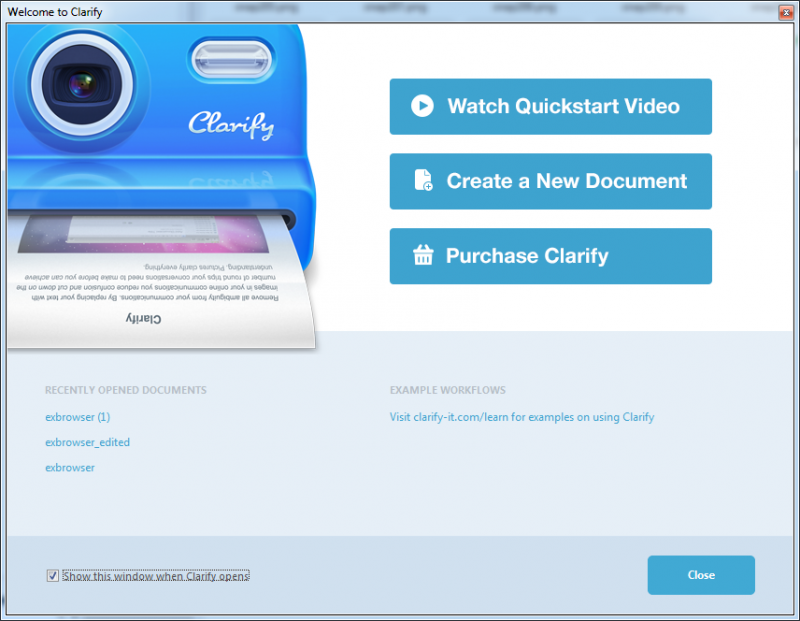
Окно программы разделено на две части: слева идет работа с заголовками, а справа – с содержимым мануала. Каждый заголовок называется тут «шагом». Как только автор создает новый заголовок, программа тут же подсказывает, что для него нужно создать скриншот и добавить сопроводительный текст. Каждый новый заголовок автоматически нумеруется, также можно легко создавать подзаголовки, тоже пронумерованные. Впрочем, если в вашем документе номера разделов не нужны, эту функцию можно просто отключить. При помощи горячих клавиш заголовки можно быстро перемещать между разделами.
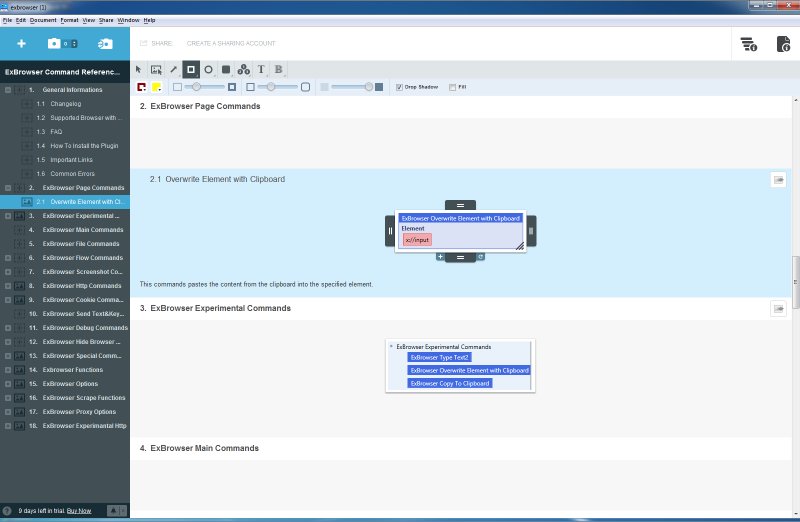
Чтобы добавить скриншот в любое место документации, достаточно выделить нужный заголовок и нажать на кнопку захвата экрана. Если скриншоты были созданы ранее, можно добавить их в документ, указав путь к ним на диске. Снимок экрана можно сделать как моментально, так и с небольшой задержкой (до пяти секунд), что может быть удобно, если нужно сделать скриншот выпадающего меню или другого элемента интерфейса, который постоянно не отображается на экране. Нажимая клавишу «Пробел», можно переключаться между захватом всего экрана или же текущего окна. Кроме этого, предусмотрены горячие клавиши для включения/выключения отображения курсора и для захвата области того же размера, что и предыдущий скриншот. Последняя функция очень удобна, если нужно делать десятки однотипных снимков экрана, так как при этом экономится время на выделение требуемой области.
Полученный скриншот сразу же вставляется в тот пункт документации, который был выделен. Что интересно: на панели навигации пункты, для которых уже добавлены снимки экрана, визуально помечены. Благодаря этому можно сходу определить, над какими разделами нужно еще поработать.
То, в каком формате будет сохранен скриншот, определяется в настройках приложения. Программа может автоматически генерировать теги ALT для картинок, масштабировать их при вставке в документ до нужного размера (исходная копия при этом тоже сохраняется), добавлять рамку, скруглять края.
В Clarify есть базовые инструменты для работы с изображениями и текстом. Так, картинки можно поворачивать, обрезать, добавлять на них текстовые надписи или комментарии, стрелки, прямоугольники и другие графические объекты, которые могут пригодиться для визуального выделения областей на скриншоте.
При работе с текстом можно использовать нумерованные и маркированные списки, вставку кода, гиперссылок, отступы. Для некоторых языков работает проверка грамматики при вводе, есть поиск и замена данных в документе.
Над проектами Clarify можно работать совместно с другими пользователями. Для этого нужно создать учетную запись на сайте Clarify-it.com. Кроме этого, программа поддерживает сервисы Dropbox и Evernote, дает возможность экспортировать проекты в PDF, Word, HTML и на сайты WordPress. При желании можно также просто скопировать весь текст документа (или же текст с картинками) в буфер обмена.
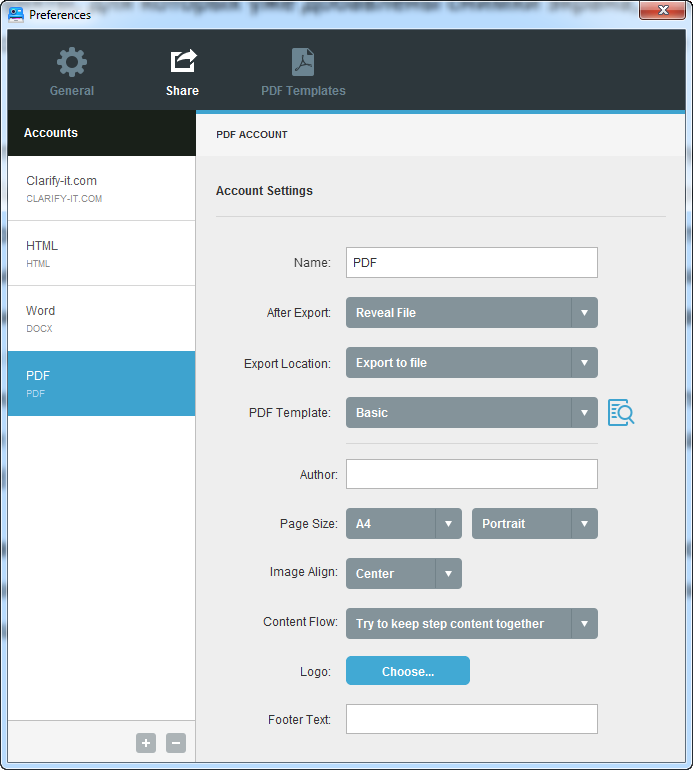
При экспорте можно выбирать тему оформления, добавлять колонтитулы, управлять разными параметрами отображения (в зависимости от формата). Например, для экспорта в Word доступны три темы оформления, а готовый документ представлен в виде идеально отформатированного файла, со стилями, заголовками, списками, гиперссылками. Работать с таким одно удовольствие, особенно если помнить о том, сколько времени нужно потратить на подобное форматирование в Word вручную.
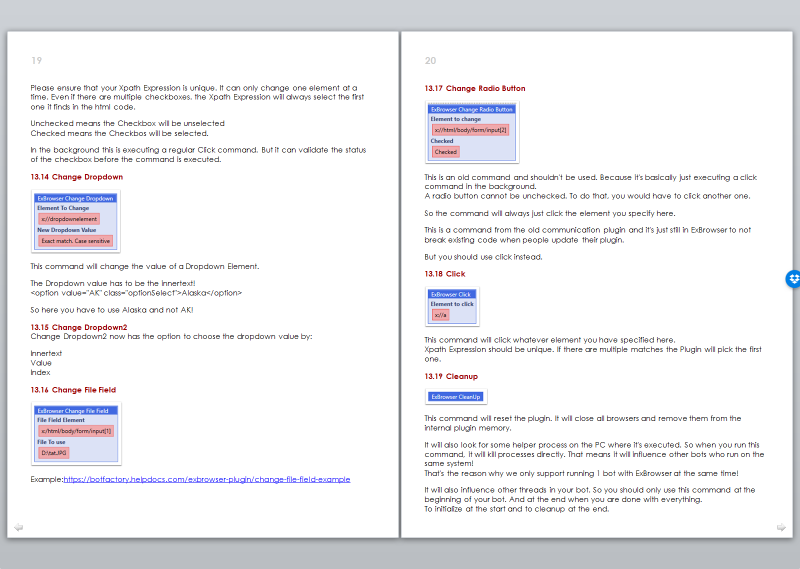
Также интересна функция экспорта всех скриншотов в папку. При этом Clarify сохраняет все используемые в документе изображения в заданной папке и дает каждому файлу название, соответствующее заголовку раздела, к которому он прикреплен.
⇡#Dr.Explain 5.3 – полуавтоматические руководства с готовыми аннотациями
- Разработчик: Indigo Byte Systems.
- Операционная система: Windows.
- Распространение: shareware, от 7 500 рублей.
- Русский интерфейс: есть.
Dr.Explain не может похвастаться таким современным интерфейсом, как Clarify, однако у этой программы есть свои уникальные особенности. Пожалуй, самое главное – это автоматизация процесса создания технической документации. Просто укажите окно приложения или же веб-страницу сервиса, которые нужно описать, и Dr.Explain самостоятельно создаст скриншот, проанализирует все элементы интерфейса, добавит выноски и даже подпишет их там, где это возможно.
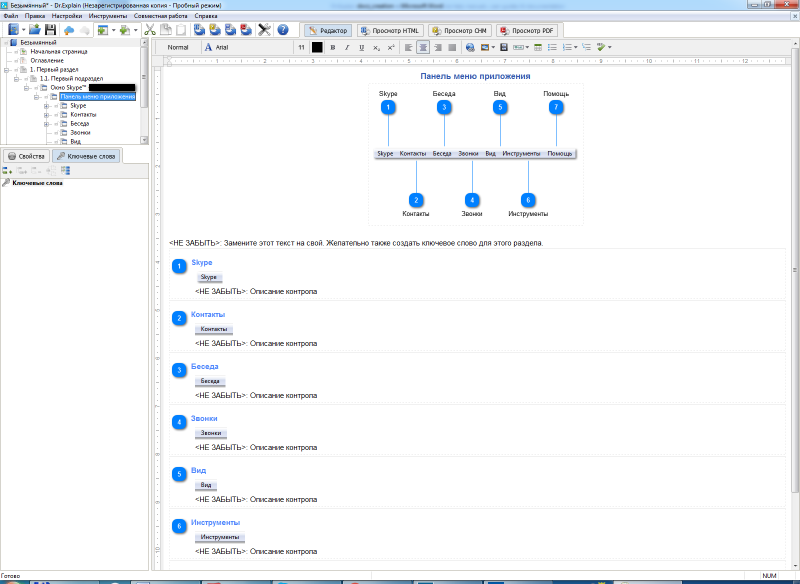
Если в интерфейсе захватываемого приложения встретится меню, Dr.Explain обязательно раскроет его, сделает снимок всех уровней подменю и добавит выноски для каждого элемента. Более того, все скриншоты будут помещены в проект Dr.Explain с сохранением структуры документа (то есть, скажем, основное окно будет в разделе 1, раскрытое меню – 1.1, а пункты подменю – 1.1.1, 1.1.2 и так далее). Таким образом, вся скучная и монотонная работа выполняется в автоматическом режиме, и пользователю остается только добавить описание всех элементов интерфейса. Понятное дело, что структуру документа можно изменять, перемещая пункты, добавляя новые и удаляя ненужные.
Еще до создания скриншотов можно настроить множество параметров, которые касаются изображений. Например, есть возможность задать место размещения выносок, стиль аннотаций, определить вариант генерирования имен файлов (в соответствии с заголовками разделов или их номерами).
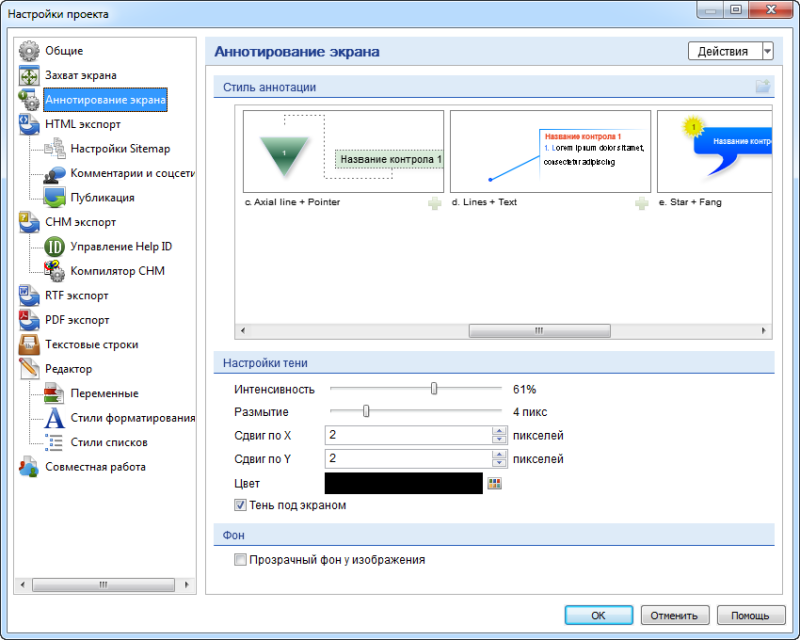
Если ранее работа над документацией велась в другом приложении, можно легко импортировать проект и программу. Dr.Explain поддерживает импорт документов CHM, Word, HTML, HLP, RTF, TXT, XML.
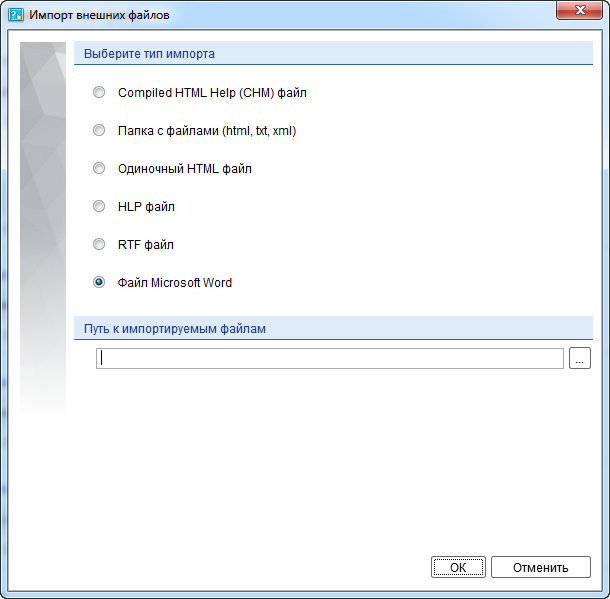
Совместная работа над документацией организована через сервис Tiwri.com, созданный специально для обмена данными между пользователями Dr.Explain. Из окна программы можно загружать текущий проект на сервер, отсылать изменения, сбрасывать правки, отслеживать историю.
Для экспорта готовой документации предлагаются форматы CHM, Word, HTML и PDF. При этом еще до выполнения экспорта можно увидеть, как мануал будет выглядеть в одном из этих форматов. Перед экспортом нужно не забыть перейти в настройки проекта и задать дополнительные параметры. Например, при сохранении документа в PDF можно указать ключевые слова, автора, заголовок, тему и формат, настроить колонтитулы и нумерацию страниц, а также создание закладок для разделов. При экспорте в HTML есть возможность настроить карту сайта, добавить комментирование для пользователей Facebook* и Disqus, включить показ панели с кнопками социальных сетей, указать данные FTP-сервера, на который будет загружен проект.
Наконец, стоит обратить внимание на то, что Dr.Explain – продукт отечественных разработчиков, поэтому вполне ожидаемо, что в нем можно найти полноценную поддержку русского языка.
⇡#Manula – перенос мануалов в онлайн
- Разработчик: Bitz & Pixelz.
- Операционная система: любая.
- Распространение: по подписке (от $10 в месяц).
- Русский интерфейс: нет.
В начале 2009 года Альвин Хогердайк (Alwin Hoogerdijk), создатель семейства приложений для учета коллекций Collectorz.com, решил создать для своих программ онлайновую справку. Ему надоело, что часто приходится откладывать выпуск новых версий программ из-за того, что еще не готовы изменения в пользовательской документации, или же, наоборот, делать новые релизы доступными для скачивания с устаревшими справочными файлами, а затем выпускать новые билды, в которых обновлены только мануалы.
Для того чтобы сделать процесс дополнения документации более удобным для разработчиков, а доступ к ней – более быстрым для пользователей, Альвин хотел перенести все в онлайн. Он начал поиск специализированной системы управления контентом, предназначенной для создания технической документации. И когда оказалось, что ничего подобного не существует, разработчик создал собственную систему для своего семейства приложений. Позже она была превращена в более универсальный коммерческий продукт Manula.com.
Manula.com дает возможность создавать и обновлять мануалы в браузере, без необходимости использования настольных приложений. Главное преимущество онлайнового мануала – мгновенное обновление. Как только разработчики внесли в него изменения, обновленные справочные файлы уже становятся доступны пользователям — не надо ничего никуда экспортировать, загружать на сервер HTML-файлы и так далее. При этом мануалы смотрятся одинаково хорошо на любых устройствах – на больших мониторах, планшетах или смартфонах. Сервис автоматически выполняет адаптацию под размер экрана.
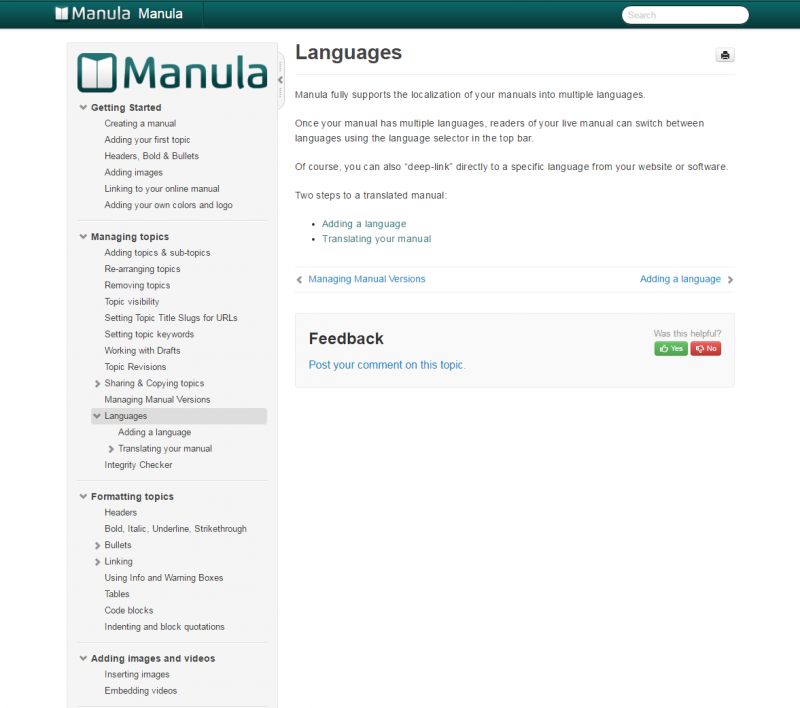
А если пользователь захочет получить копию руководства для офлайн-просмотра, сделать это совсем несложно. Manula предлагает удобное скачивание мануалов, созданных на ее платформе, в формате PDF.
В Manula также встроены инструменты для учета изменений и получения отзывов от пользователей. Им предлагается оценивать отдельные темы справочной документации. Для разработчиков есть наглядная статистика оценок и числа посещений разных разделов мануала. Благодаря этому всегда можно понять, в каком месте мануал необходимо доработать, сделать более подробным или связать с другими разделами.
Мануалы, созданные при помощи Manula, имеют интегрированную систему поиска — учитываются заголовки разделов, содержимое документации, а также заданные разработчиком ключевые слова. Сервис сохраняет историю поисковых запросов и показывает разработчикам популярные запросы, благодаря чему можно легко внести изменения в заголовки и ключевые слова.
Одна из интересных особенностей Manula – функция Topic Sharing. Если у компании есть несколько однотипных продуктов, то отдельные фрагменты справки можно сделать для нихобщими. Главное отличие от простого копирования готовых фрагментов документации в том, что при использовании функции Topic Sharing вносить изменения нужно лишь в одном месте. При этом во всех приложениях документация будет обновляться автоматически. Еще больше автоматизировать процесс помогают переменные (например, {APPNAME}), которые настраиваются отдельно для каждого руководства пользователя.
Общие фрагменты справки могут использоваться и для создания отдельной документации для разных версий приложения. Чтобы пользователи не тратили время на поиск функций, которых у них нет, можно сделать отдельные мануалы для каждой версии. При этом основная часть справки будет управляться при помощи функции Topic Sharing.
Встроенного инструмента для создания снимков экрана в Manula нет – придется загружать готовые картинки в библиотеку изображений (она общая для всех проектов) и затем вставлять в нужные места документации. Добавление текста тоже выполняется в онлайновом редакторе, и тут разработчики сервиса смогли придумать кое-что интересное. Наряду с использованием визуального редактора предлагается работать с кодами Textile для ускорения процесса форматирования. Эти коды дают возможность форматировать текст без необходимости обращения к кнопкам редактора. Например, если текст нужно выделить, его просто нужно заключить в две звездочки (*вот так*), а для создания заголовка первого уровня достаточно написать в начале строки h1-.
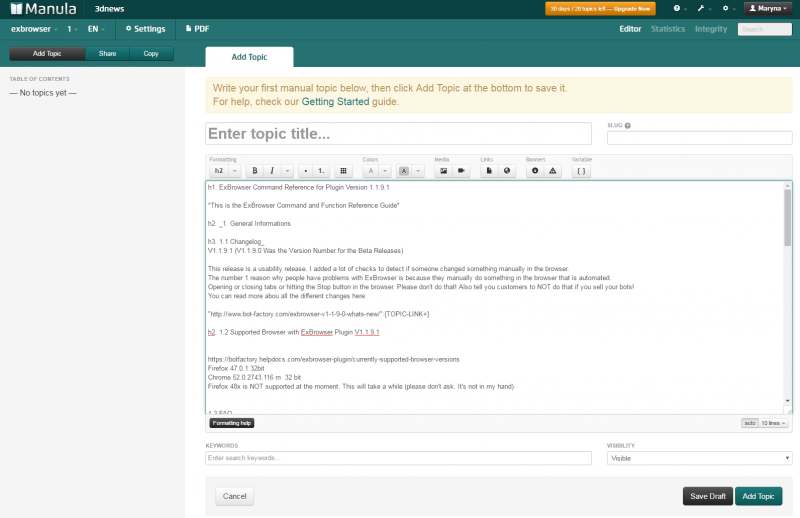
⇡#StepShot – снимет, расставит по порядку и подпишет
- Разработчик: StepShot.
- Операционная система: Windows.
- Распространение: по подписке ($29 в месяц). Есть полнофункциональная триал-версия на 14 дней, которая затем становится ограниченной.
- Русский интерфейс: нет.
Практически каждое руководство пользователя обязательно содержит инструкции, поясняющие, какие шаги нужно сделать, чтобы добиться заданного результата. Читать такие руководства, где каждый шаг сопровождается скриншотом и пояснением, одно удовольствие, а вот их создание нередко растягивается на долгие часы. Некоторые технические писатели сначала пишут текст, а затем делают все скриншоты и вставляют в нужные места, другие предпочитают делать скриншоты по одному, вставлять их в руководство и тут же добавлять описание. В любом случае, получается достаточно трудоемко.
StepShot – отличная программа, помогающая заметно ускорить создание пошаговых инструкций. Она помогает быстро сделать все скриншоты, не отвлекаясь на сохранение и вставку, располагает их в нужном порядке, помогает добавить описание и аннотации, а затем опубликовать в одном из популярных форматов.
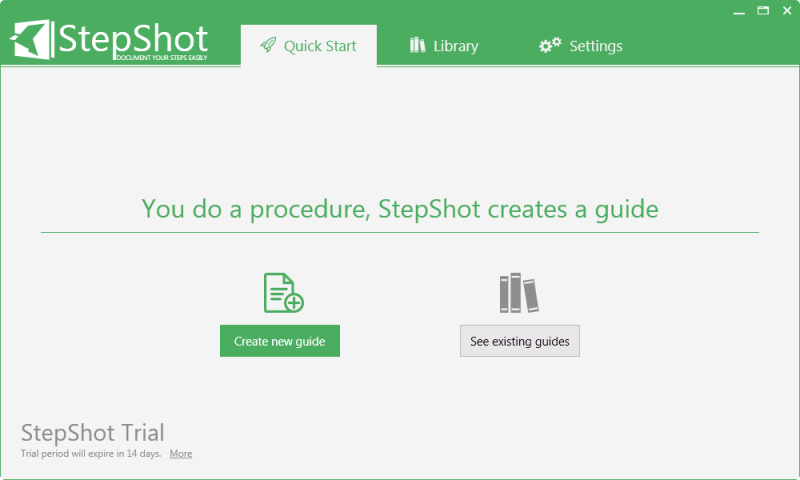
Работа в StepShot построена в виде мастера. Нужно создать новый проект, а затем запустить процесс захвата и начинать выполнять те действия, которые подлежат документированию. При каждом клике мышью программа будет создавать скриншот и сохранять его. При этом на экране постоянно находится панель StepShot, при помощи которой можно остановить процесс захвата и поменять режим снятия скриншотов (весь экран, активное окно, выделенная прямоугольная область).
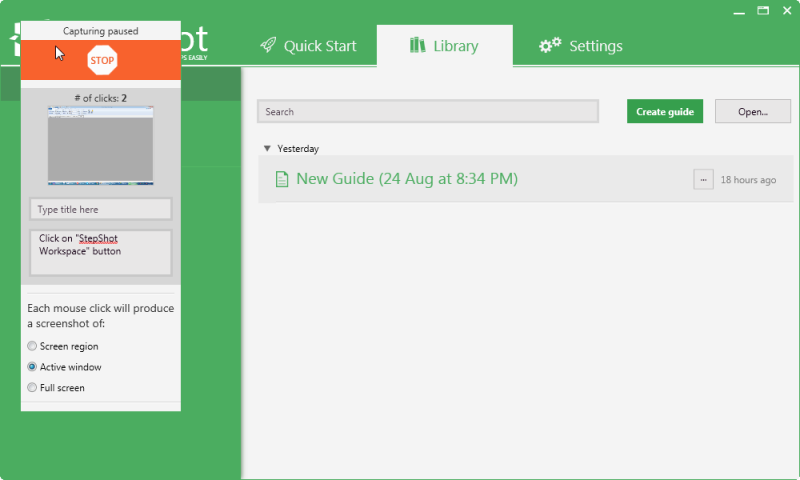
Эта панель, понятное дело, на скриншотах не видна. В зависимости от настроек, захват может выполняться только тогда, когда щелчок совершается при нажатом CTRL (или другой удобной клавише) или, наоборот, во всех случаях, кроме тех, когда пользователь удерживает заданную клавишу нажатой. В настройках программы также можно задать задержку между кликом и созданием скриншота.
Когда процесс создания инструкции будет завершен, все полученные изображения откроются в окне StepShot. Слева расположена панель навигации с эскизами изображений, справа – скриншот, над которым ведется работа, а также область для добавления описания. Скриншоты уже расставлены в том порядке, в котором они были сделаны, однако при необходимости их можно менять местами, перетаскивая мышью. Кроме этого, каждый шаг (скриншот с описанием) можно копировать или удалять, а также добавлять перед ним пустой шаг, для которого можно, например, импортировать изображение с диска.
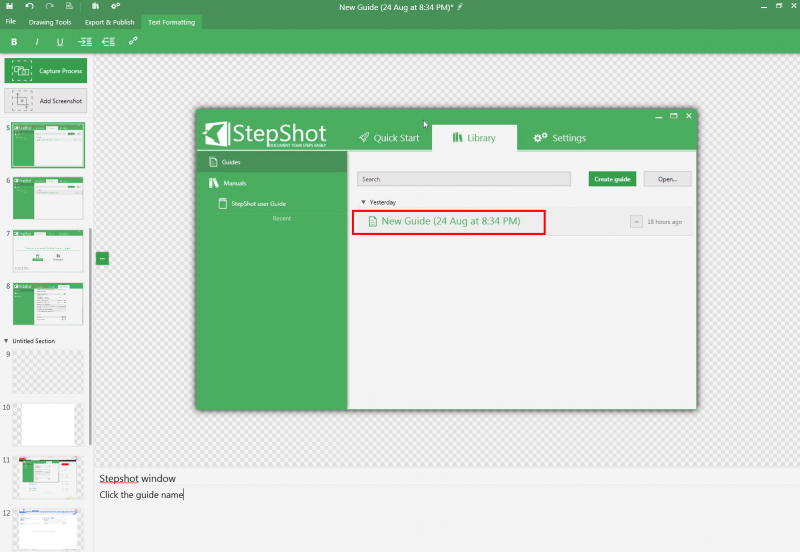
Если инструкция объемная, имеет смысл разбить ее на разделы, добавляя разделители в нужных местах. Для каждого раздела есть возможность задать название. На основе разделов будет автоматически сгенерировано оглавление, которое расположится в начале руководства.
Обычно при создании руководств много времени тратится на то, чтобы выделить область, в которой находится курсор на скриншоте (как правило, место, куда нужно кликнуть). StepShot дает возможность автоматизировать и это рутинное действие. Элемент интерфейса, по которому выполняется щелчок мышью, может быть автоматически выделен красным прямоугольником или же желтым кругом. Кроме этого, программа может автоматически сглаживать края скриншотов.
На этапе редактирования полученных скриншотов — уже в ручном режиме — можно добавлять стрелки, выноски или другие графические элементы и выделять определенные области изображения цветом. А если на одном скриншоте нужно обратить внимание читателя на несколько областей, можно использовать инструмент Sequence. При этом создаются линии с номерами на конце. Достаточно расположить их в нужных местах изображения и добавить описание.
Добавление описаний тоже максимально автоматизировано. Поскольку при написании технической документации чаще всего используются одни и те же словосочетания, программа снабжает скриншоты описаниями вроде «Click on «Skype» button». Для этого она захватывает названия элементов интерфейса, распознает их и затем добавляет в подпись под картинкой. Работает это, правда, только для английского и парочки других европейских языков, а составителям русскоязычной документации придется добавлять все описания вручную.
Возможности форматирования в StepShop базовые – можно менять размер шрифта для заголовков скриншотов и их описаний, выделять текст полужирным, курсивом или подчеркиванием, управлять отступами и вставлять гиперссылки. Не стоит забывать о том, что перед выполнением экспорта для проекта можно добавить описание и автора.
После того как работа над созданием руководства завершена, можно экспортировать его в один из нескольких поддерживаемых форматов: документ Word, PDF, HTML, DITA или XML. При этом для Word доступно несколько разных шаблонов.
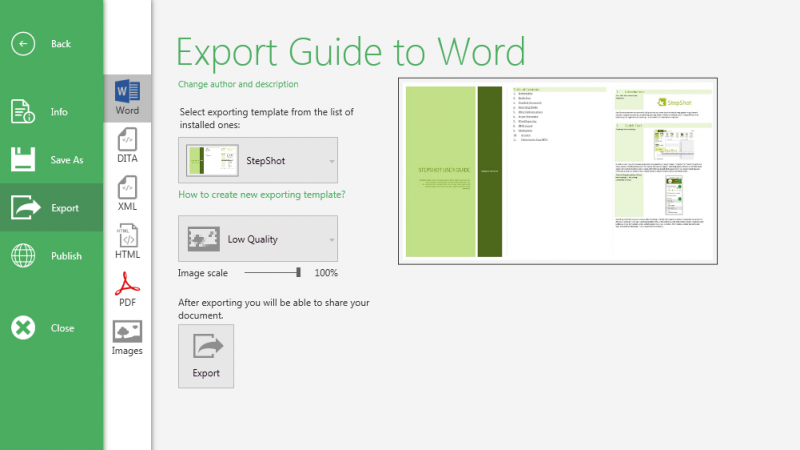
Также есть прямая публикация на WordPress и в Confluence, а все изображения, использованные в проекте, предлагается сохранить в одной папке. К сожалению, при этом можно управлять только качеством картинок, а вот менять названия нельзя. Скриншоты сохраняются с названиями типа image0001.jpg, image0002.jpg, что не всегда удобно (было бы неплохо, если бы была возможность именования изображений на основе заголовков в проекте).
Несмотря на то, что StepShot распространяется на платной основе, работать с программой можно бесплатно, если вы готовы смириться с водяным знаком на полученных изображениях. Кроме этого, бесплатная версия позволяет создавать до пяти экспортируемых проектов в месяц.
⇡#iorad – аналог StepShot, но в браузере
- Разработчик: iorad inc.
- Операционная система: любая.
- Распространение: по подписке ($90 в месяц). Есть ограниченная бесплатная версия.
- Русский интерфейс: нет.
Для начала работы с iorad нужно установить расширение для Google Chrome и открыть веб-страницу, действия на которой должны быть задокументированы. После этого автору нужно нажать на кнопку расширения. В веб-сервисе iorad применён тот же подход, что и в StepShot (автор инструкции выполняет все действия, сервис их сохраняет, разбивает на шаги, которые затем можно отредактировать и опубликовать в виде урока). Однако iorad работает как расширение к браузеру, и все действия по обработке, редактированию и публикации пошаговых инструкций выполняются на сервере. С одной стороны, это удобно, так как сервис доступен на любой платформе, однако есть досадное ограничение – с помощью iorad можно записать только действия, выполняемые в браузере. То есть сервис подходит только для создания мануалов веб-приложений, а для настольных программ не годится.
После нажатия iorad даст три секунды на подготовку, после чего начнется запись. Сервис распознает и сохраняет любые действия – щелчок мышью, двойной щелчок, прокручивание окна, набор текста и так далее. Когда запись инструкции будет завершена, нужно просто еще раз нажать на кнопку расширения на панели Chrome. Процесс также можно приостанавливать на время, а затем возобновлять.
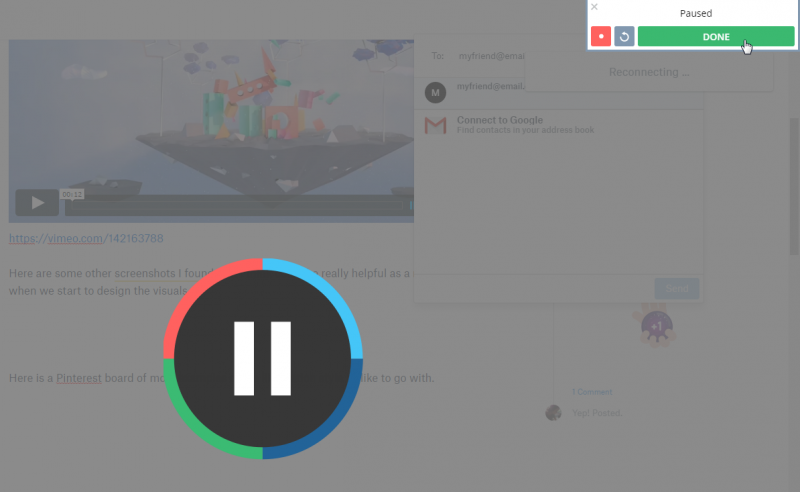
Когда запись будет завершена, iorad восстановит все действия пользователя и разобьет инструкцию на шаги. Все элементы интерфейса, которые были задействованы, будут выделены (например, кнопка, по которой нужно кликнуть). Кроме этого, iorad автоматически добавляет простые текстовые инструкции для каждого шага.
Каждый урок начинается предложением «The first step is to open [название вебс-страницы]», а заканчивается фразой «That’s it. You’re done.» Несмотря на то, что описания автоматически составляются только на английском, в готовой инструкции есть возможность увидеть их на других языках за счет интеграции с переводчиком Google. Если не добавлять пространных описаний, а ограничиться простыми фразами, такой перевод работает сносно.
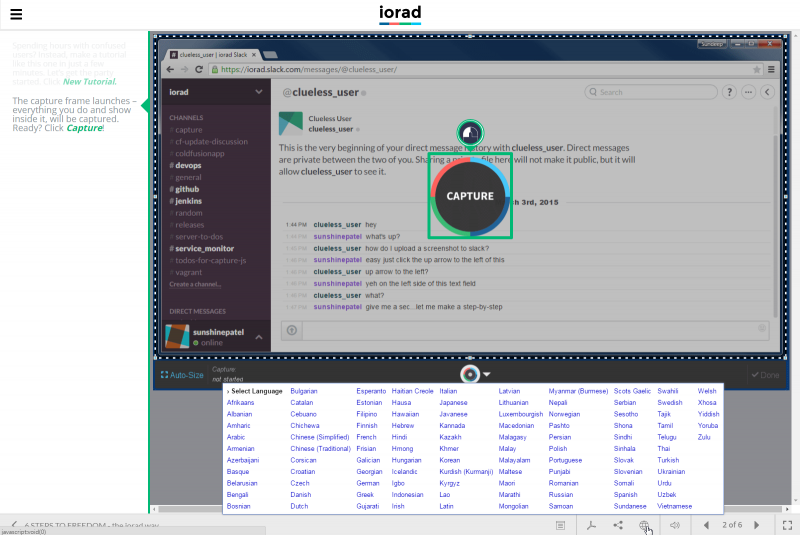
Впрочем, если потратить немного времени, можно сразу же добавить описание на родном языке. Однако стоит помнить, что длина описания ограничена 250 символами. В нем можно использовать разные варианты начертания шрифта, а также гиперссылки. Кроме этого, для каждого шага можно добавить аудиоинструкцию продолжительностью до одной минуты. Ее можно записать непосредственно в интерфейсе веб-приложения или же загрузить из имеющихся на компьютере файлов.
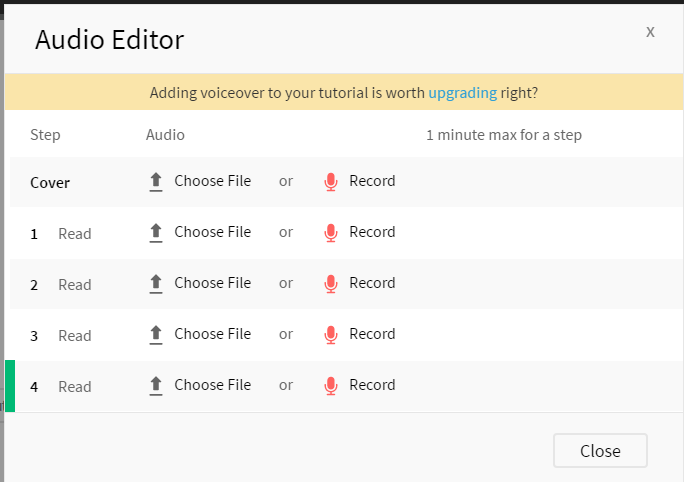
Что касается инструментов для редактирования снимков экрана, то тут создателям iorad еще есть над чем работать. Все, что может делать пользователь, это смазывать часть изображения, а также изменять размер и местоположение рамки для выделения.
Готовые инструкции могут быть сохранены в виде файлов Word Doc, PowerPoint и PDF, а также внедрены на сайты или просмотрены в браузере на любых платформах, как настольных, так и мобильных. Используя последние два варианта, можно оценить главное преимущество iorad – интерактивность. Инструкция, полученная с помощью сервиса, запускается в специальном плеере. Пользователь может выбрать один из вариантов работы с ней: просмотр или же самостоятельное повторение всех шагов.
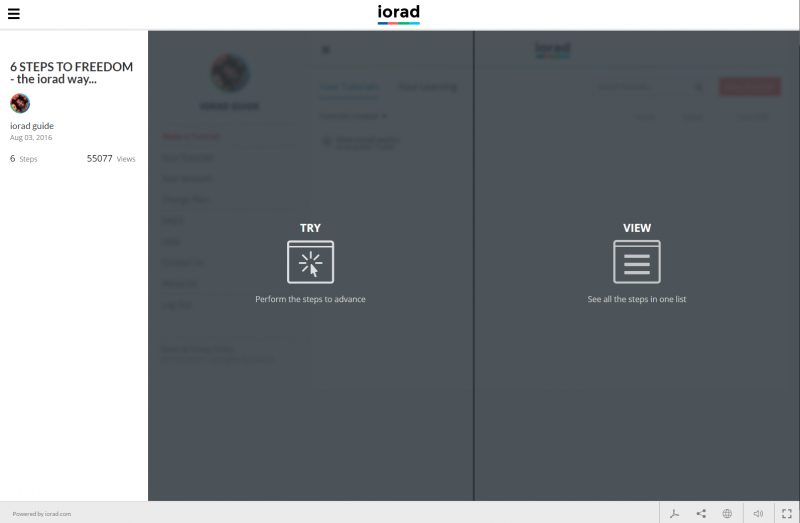
В первом случае все скриншоты и описания к ним выводятся на одной странице, и можно просто прочитать, что делать. Во втором случае пользователю предлагается повторить все действия автора, чтобы достичь нужного результата. То есть он читает описание к скриншоту, выполняет действие и только после этого переходит к следующему шагу. Отличное решение, чтобы убедиться в том, что пользователь действительно понял, что ему нужно сделать.
⇡#Заключение
Специализированные программы для создания мануалов могут заметно ускорить создание технической документации. Однако то, насколько понятным, подробным и структурированным будет файл справки, полностью зависит только от его составителей.
Работая над документацией, стоит всегда помнить о «принципе Златовласки»: пользователю надо давать не слишком много информации, не слишком мало, а в точности столько, сколько нужно для выполнения задач. Хорошая документация должна работать как навигатор: как только пользователь показал, в каком месте он находится (с какой проблемой столкнулся), он тут же должен при помощи файла справки отыскать правильный путь (решение проблемы). И конечно, не стоит забывать о гиперссылках, при помощи которых нужно обеспечивать свободное перемещение пользователя по мануалу. Если в его руках подробнейший PDF на 100 страниц, в котором нет никаких ссылок, качество такой документации вряд ли может оценить кто-то, кроме ее составителя.
Впрочем, современные средства для создания справочных руководств столь разнообразны и многофункциональны, что создавать подробную, понятную и отлично оформленную документацию с их помощью совсем несложно.
* Внесена в перечень общественных объединений и религиозных организаций, в отношении которых судом принято вступившее в законную силу решение о ликвидации или запрете деятельности по основаниям, предусмотренным Федеральным законом от 25.07.2002 № 114-ФЗ «О противодействии экстремистской деятельности».
Если Вы заметили ошибку — выделите ее мышью и нажмите CTRL+ENTER.
Многие согласятся, что создание технической документации к продукту – не менее сложный процесс, чем написание кода к нему. Разработчики часто откладывают задачу по написанию документации пользователя в долгий ящик, поскольку считают ее трудоемкой, требующей дополнительных расходов или прямо-таки скучной.
Тем не менее, написание документации к ПО или web-сервису является важной частью жизненного цикла разработки. Если вам не нравится процесс документирования продукта, над которым вы работаете, этот обзор для вас.
В нем мы расскажем, про лучшие инструменты для создания пользовательской документации на рынке, которые превратят эту тяжелую и, казалось бы, невыполнимую задачу – в легкую прогулку.
— Но стоп, разве техническую документацию не может перекрыть техническая поддержка?
— Скорее нет, чем да. Есть внушительное число пользователей, которые с радостью обратятся к справочной документации, нежели будут писать в поддержку, ждать ответа, общаться с людьми.
Поддержка может подвести. Случайно или из-за некомпетентности сотрудников. Грубость техподдержки – тоже нередкое явление.
Также, техподдержку могут просто завалить вопросами, и она не будет успевать отвечать.
Подобные случаи негативно сказываются на репутации и лучше заранее застраховаться. Например – создать руководство пользователя.
Но написание технической документации к ПО или сервису нелегкая задача. Нужно досконально изучить программу, предсказать, с какими трудностями могут столкнуться пользователи, описать все возможности продукта, создать логичную структуру, добавить достаточно скриншотов и пояснений. И когда все будет готово – выложить документацию на сайт продукта и/или внедрить справку в ПО.
Часто подобную документацию пишут в текстовых редакторах, но это значительно усложняет и без того скучный процесс. Специализированное ПО имеет множество функций, упрощающих процесс создания руководства. Например, возможность структурировать будущую документацию, создавать разделы, делать пояснения на скриншотах, экспортировать контент в различные форматы (HTML, CHM, PDF) и многое другое.
Сегодня мы подобрали для вас 5 лучших программ и сервисов для создания пользовательской документации, которые, по нашему мнению, лучше всего подходят для своей роли.
1. Dr.Explain
Операционная система – Windows
Цена – от 10 000 рублей в год или 16000 рублей навсегда в рамках старшей версии (есть бесплатная версия)
Dr.Explain – одна из немногих программ, которая автоматизирует процесс создания документации пользователя. При написании документации перед писателем стоит задача наглядно показать, как все работает и где что находится. Для этого в руководства вставляют скриншоты с пояснениями к элементам интерфейса программы. В Dr.Explain есть специальный инструмент, который выделяет все важные элементы на скриншоте, например, кнопки или поля, и добавляет к ним аннотации (выноски) с пояснениями. Все что останется сделать писателю – снабдить их описаниями.
Второе, что бросается в глаза, когда изучаешь возможности программы — встроенные шаблоны документации. Всегда проще работать по образцу, смотреть на пример документации, дополнять и видоизменять под свой продукт. Именно это и предлагает Dr.Explain. В программе существует три шаблона документации: руководство пользователя для ПО, руководство пользователя для web-сервиса и шаблон корпоративной базы знаний.
Как бы хорошо программа не помогала писать документацию, конечная цель – это публикация контента на сайте продукта и интеграция его в продукт, чтобы пользователи могли прочитать ваше руководство. Dr.Explain позволяет экспортировать ваш проект в популярные форматы: HTML – для сайта, CHM – для встроенной в ПО справки и PDF.
Dr.Explain позволяет работать в команде через облачный сервис или локальный сервер. В программе можно задавать разделам «степень готовности». Так вы сможете контролировать процесс написания справки.
В программе имеется удобный и продуманный WYSIWYG редактор, возможность настраивать стиль вашей документации, возможность настроить контекстно-зависимую справку и что немаловажно – в ней есть русский интерфейс, так как Dr.Explain – проект отечественной команды разработчиков и продукт включен в реестр отечественного ПО.
Плюсы:
+ Большой перечень возможностей, позволяющих создать качественное и полное руководство пользователя (аннотирование скриншотов, шаблоны документации и т.д.)
+ Русский интерфейс
+ Простая оплата для российских пользователей
Минусы:
— Отсутствие веб-интерфейса
— Отсутствие версии для Mac и Linux
— Нет вывода в ePub, markdown и другие специфические форматы
2. HelpnDoc
Операционная система – Windows
Цена – от $99 в год (есть бесплатная версия)
Главный плюс HelpnDoc – возможность экспорта в невообразимое множество форматов, тем самым возможность создания мультиформатной документации.
Создаёте документацию для мобильного приложения? Вашим пользователям нужно читать документацию с электронной книги? Нужно создать документацию к продукту на Linux, Ubutu, UNIX? Эта программа поможет.
Мощная система медиабиблиотеки. Все медиа-элементы, такие как изображения, видео, документы, фрагменты HTML-кода, управляются библиотекой: эти медиа-элементы можно использовать повторно много раз.
Нужно изменить одну картинку, а она размещена в документации десятки раз? Просто обновите элемент библиотеки, и он будет распространен на все темы, использующие его.
Благодаря редактору сценариев можно легко автоматизировать повторяющиеся задачи и сфокусировать своё внимание на сложных. Вам нужно изменить порядок тем? Заменить все элементы библиотеки? Запустите редактор сценариев, введите несколько инструкций, нажмите «Выполнить», после чего часть рутинной работы будет выполнена автоматически.
HelpnDoc анализирует написанную документацию и может показать вам неработающие ссылки, ссылки с ошибками, отсутствующие или дублирующие элементы мультимедиа. Все подобные ошибки можно увидеть в одном месте (анализаторе) и сразу же приступить к их устранению.
Плюсы:
+ Возможность создания мультиформатной документации.
+ «Сценарии» значительно упрощают и ускоряют процесс написания руководства
+ Умный анализ и проверка вашего проекта.
Минусы:
— нет русского интерфейса, и если вы будете создавать руководство на русском языке, то некоторые возможности по анализу и проверке будут недоступны.
— сравнительно сложный пользовательский интерфейс.
— сложность с оплатой лицензий для российских пользователей.
3. ClickHelp
Операционная система – любая.
Цена – от $50 в месяц.
Clickhelp в отличие от двух предыдущих – не программа, это web-сервис для создания документации.
Сервис полезен для продуктов, которые хотят выйти на международный рынок. В ClickHelp существует возможность перевода вашего руководства на любой язык, при помощи Google, конечно. Что немаловажно, изменяя исходный текст, изменения будут отображаться во всех переведенных вариантах на этих же языках.
Представьте, что пользователи открывают руководство и пытаются найти что-то по определенной теме. Вводят в поиск термин и им выдается все множество совпадений, которые только есть.
Специально для этого в ClickHelp есть ряд функций, чтобы клиенты всегда могли найти ответ на свой вопрос:
— Система полнотекстового поиска, в которой читатель можете осуществлять поиск по всему порталу документации или только по определенному набору руководств пользователя. Она обрабатывает формы слов и времена, чтобы читатели могли использовать естественный язык, учитывает близость терминов и другие факторы при ранжировании результатов.
— Система индексов. Если вы думаете, что пользователю все равно будет трудно найти какую-то информацию в вашей документации – система индексов или таксономий в ClickHelp решит эту проблему. Данная функция предназначена для того, чтобы сделать темы доступными для поиска по терминам, которые не находятся непосредственно в их содержании. Например, если в документации есть тема о SSL-шифровании, вы можете присвоить ей индексное ключевое слово «безопасность», и даже если в теме нет ни единого упоминания «безопасности» или каких-либо производных, она все равно будет доступны для поиска по этому термину.
В ClickHelp можно работать в команде. Сервис позволяет следить за процессом разработки, оставлять комментарии, от которых уведомления будут приходить на почту, раздавать роли.
Плюсы:
+ Возможность работы в команде через веб-интерфейс и отслеживание результатов.
+ Поиск по документации.
+ Автоматический перевод документации на любые языки.
Минусы:
— Достаточно сложный в освоении продукт и интерфейс только английский, что усложнит задачу понимания сервиса и его функций.
— Высокая стоимость лицензии.
— Нет возможности работать в offline-режиме.
4. HelpSmith
Операционная система – Windows
Цена – от $199.
Одной из основных возможностей HelpSmith является создание нескольких форматов справки из единого источника. Таким образом, имея один исходный текст, вы можете экспортировать его в HTML для создания веб-справки, в PDF, MS Word, а также в формат ePub для электронных книг.
Программа имеет встроенный инструмент по работе с изображениями, чем-то напоминающий Dr.Explain. В нем вы можете редактировать изображения и добавлять к ним аннотации. Кроме того, всё медиа, которое вы используете в проекте, хранится в едином репозитории, что упрощает процесс обновления и сохранения изображений в документации.
Для опытных технических писателей HelpSmith предоставляет гибкие возможности условной компиляции, позволяющие создавать разные версии одного и того же файла справки для разных аудиторий пользователей.
Следует отметить, что файл справки или систему веб-справки можно легко интегрировать в ваше приложение или веб-сайт, поэтому вы можете предоставлять контекстно-зависимую справку, экспортируя список тем в файл заголовка, совместимый с вашей IDE, такой как C #, VB .NET, Delphi, C++, MS Office VBA.
Также, из необычных дополнительных функций HelpSmith является — «Подсветка синтаксиса» — для создания документации API, файлов справки с примерами кода и любых других видов документации, содержащей программный код, написанный на различных языках программирования.
Плюсы:
+ большой перечень возможностей, позволяющих создать качественное и полное руководство пользователя
+ простота и удобства использования.
Минусы:
— Отсутствие простого механизма многопользовательской работы
— Интерфейс и материалы на английском языке
— Отсутствие Mac и веб-версии
5. MarkdownPad
Операционная система – Windows
Цена – бесплатно. Есть платная версия – $15.
MarkdownPad — известный редактор Markdown для Windows. Он прост и так же удобен в использовании, как Microsoft Word, и поставляется с редактором WYSIWYG, поэтому вам даже не нужно знать Markdown.
MarkdownPad отлично подходит, если вам нужно быстро выложить документацию на сайт, создать веб-сайт и все, что связано с HTML. Вы можете в любой момент посмотреть, как будет выглядеть ваша документация, используя предварительный просмотр.
Все настраивается под себя. Вы можете воспользоваться широкими возможностями настройки, такими как макеты, шрифты и размеры. Вы также можете включить свои собственные таблицы стилей CSS. Он поставляется со встроенным в платформу редактором CSS, поэтому вы можете стилизовать текст по своему вкусу.
Плюсы:
+ Очень удобная и в целом простая программа, что даже не получилось написать про неё больше 3 абзацев
+ Стоимость.
Минусы:
— Малый функционал, по сравнению с большинством подобных инструментов.
Заключение
Пользовательская документация – незаменимый инструмент, позволяющий укреплять лояльность пользователей, прикрывать техподдержку, повышать SEO-факторы продукта. Кроме того, наличие технической документации — один из основных критериев допуска в Реестр отечественного ПО Минцифра России.
Создание действительно качественной документации, которая будет приносить пользу – тяжелая задача, на которую придется потратить немало времени и сил. Специально для упрощения этой задачи и были созданы подобные HAT (Help Authoring Tool) программы, а мы постарались предоставить вам список лучших таких инструментов.